Inizia - Wondershare UniConverter per Windows
Note:abbiamo sia la versione Windows che la versione Mac per Wondershare UniConverter. Tutti i passaggi elencati in questa pagina si basano sulla versione di Windows; se sei un utente Mac, puoi andare alla Guida per l'utente per Mac per ulteriori dettagli.
Download &Installazione
Passo 1 Scaricare il pacchetto di installazione. Scegli la versione giusta per le tue esigenze.
Passo 2 Installa Wondershare UniConverter. Fai doppio clic sul file di installazione.
Fai doppio clic sul file di installazione.
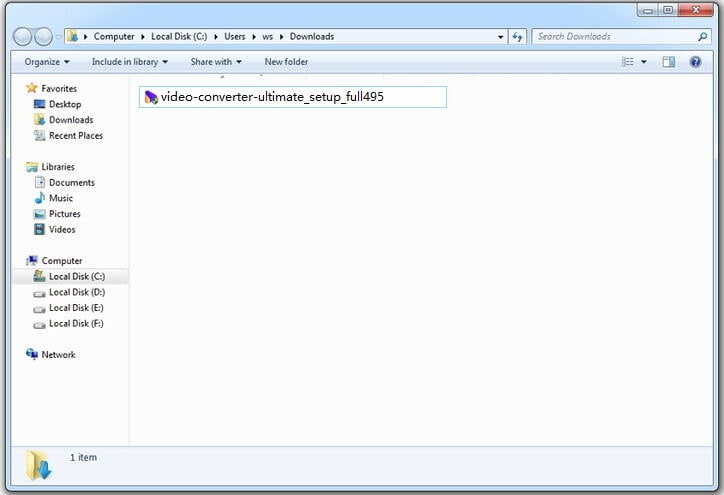
Dalla finestra pop-up, puoi fare clic su Installa per installare il nostro prodotto come predefinito. Oppure puoi scegliere l'opzionePersonalizza installazione quindi selezionare la tua lingua preferita, Wondershare UniConverter supporta undici lingue (inglese, tedesco, francese, portoghese, spagnolo, italiano, giapponese, arabo, olandese , Russo, cinese e coreano.) Per impostazione predefinita, è l'inglese. Successivamente, puoi fare clic su Installa per andare avanti.
![]()
Passo 3 Avvia Wondershare UniConverter.
Ci vorranno pochi secondi per installare Wondershare UniConverter con successo. Una finestra come quella seguente ti chiederà di fare clic sul pulsante Avvia ora per aprire Wondershare UniConverter in una volta.
![]()
Infine, entrerai nella finestra principale di Wondershare UniConverter mostrata di seguito.
![]()
Il tuo toolbox completo